Suurin osa Android-käyttäjistä on osaa varmuuskopioidaarvokasta tietoa tietokoneelle, mutta entä jos käytät kahta Android-laitetta kerrallaan? No, se on myös helppoa, mutta parempi kysymys on, kuinka pitäisit kaksi laitetta synkronoituna, jotta pääset samaan tietoon molemmilla? Yksi vastaus on varmuuskopioida tietosi tietokoneelle päivittäin ja siirtää tiedot toiseen laitteeseen. Tämä menetelmä kuluttaa kuitenkin paljon aikaa ja sinun on pakko sekoittaa. Puhumme täällä Androidista, siellä on parempia ratkaisuja. Valitettavasti ei ole kyse yhden sovelluksen tai työpöytäsovelluksen käyttämisestä kaikkien tarpeiden täyttämiseen. Tämä opas yrittää tuoda esiin joitain temppuja ja vinkkejä useiden sovellusten avulla, jotta et vain synkronoida yhteystietojasi ja sähköpostiasi, vaan musiikkia, kuvia, sovelluksia, muistiinpanoja jne. Toisen Android-laitteen kanssa ilman joudut käyttämään tietokonettasi.

Synkronoi Gmail, yhteystiedot ja kalenteri
Aluksi aloitamme perusasioista. Kun nyt mietit kaikkia laitteeseen A määrittämiäsi yhteystietoja, Gmail-postilaatikoita ja kalenteritapahtumia ja synkronoit ne laitteeseen B, se on todella paljon helpompaa kuin miltä se näyttää. Onneksi Android-käyttäjille, Google varmuuskopioi kaikki tällaiset tiedot palvelimillaan (jos sallit sen) ja nämä tiedot ovat saatavana Google-tilisi kautta. Yksinkertaisesti sanottuna, kun olet määrittänyt Google-tilin, jota käytät laitteessa A laitteessa B, kaikki kalenteritapahtumat, Gmail-postilaatikkosi ja yhteystietosi synkronoidaan laitteeseen B. Jos tämä ei auta, tässä sinun täytyy tehdä.
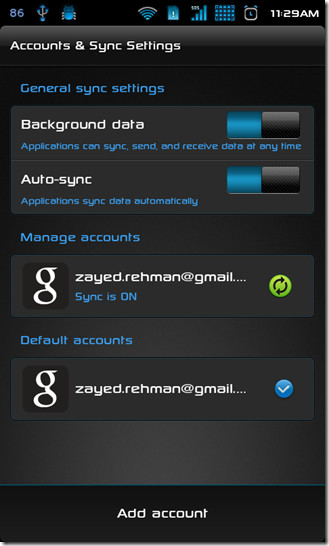
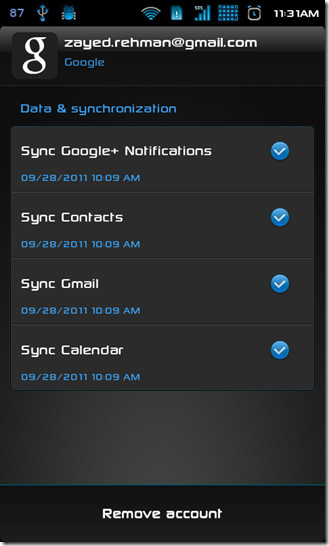
Siirry laitteessa B kohtaan Asetukset> Tilit ja synkronointi ja varmista, että synkronointi on kytketty päälle. Napauta tiliä alla Hallinnoi tilejä ja varmista, että Yhteystiedot, Gmail ja Kalenteri on valittu. Jos ne ovat, Internet-yhteytesi mukaan, ne synkronoidaan laitteeseesi pian. Kun Google+ integroi itsensä käyttöjärjestelmään, sinulla on nyt oltava mahdollisuus myös varmuuskopioida sosiaalisen verkoston ilmoitukset ja synkronoida ne.
Synkronoi media ja muut. Tiedostot
Haluatko käyttää valokuvia, jotka on otettu yhdestä laitteestatoinen? Miksi vain kuvia, entä musiikista? Jos sinulla on Android-puhelin ja Android-tabletti, olet varmasti joutunut tilanteisiin, joissa saatat tarvita mediatiedostoja laitteesta A laitteessa B ja päinvastoin. Voit ratkaista tämän ongelman käyttämällä automatisoitua prosessia. Jos olet erittäin valikoiva ja haluat tietyn tiedoston, voit käsitellä sitä manuaalisesti. Markkinoilla on sovelluksia, jotka ovat maksettuja. Valitettavasti joitain niistä ei voida korvata, kerromme sinulle miksi hetken. Keskitymme AddictiveTips-ohjelmaan kuitenkin tarjoamaan sinulle ratkaisuja, joissa hyödynnetään ilmaisia sovelluksia.
Käsittelemällä sitä käsin, sinulla on muutamia etujavoi valita haluamasi tiedoston erityisesti tarvitsematta synkronoida koko kansiota ja pitää sitten haluamasi tiedoston. Kyllä, suurin osa automatisoiduista synkronointisovelluksista synkronoi kansiot, ei yhtä tiedostoa, ellet määritä sitä, mikä itsessään on melko käsin prosessi.
Synkronoi Dropboxin kanssa
Alun perin tarkoitettu työpöytäsovellukseksi, Dropboxhavaitsi olevansa yksi suosituimmista pilvipohjaisista palveluista useilla tietokonealustoilla. Niin paljon, se laajennettiin myös mobiililaitteisiin, mukaan lukien iOS, Blackberry ja suosikkiimme, Android. Tästä eteenpäin oletamme, että et ole koskaan ennen käyttänyt Dropboxia Android-laitteellasi ja et ole määrittänyt tiliä.
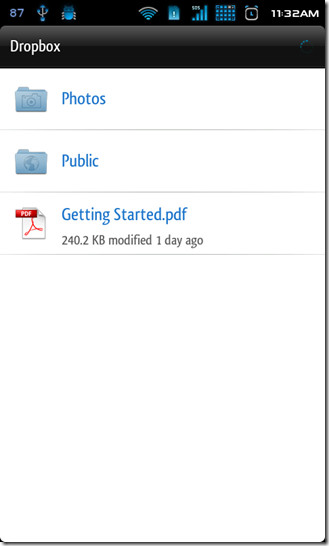
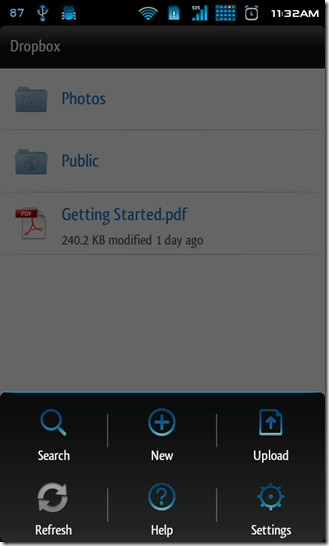
Kun sinulla on tili Dropboxille, aseta sepäivittää sovelluksen samalla tilillä toisella laitteella, ja nyt sinun pitäisi voida käyttää Dropbox-pilviäsi molemmilta laitteiltasi. Lisää uusi tiedosto pilveesi napsauttamalla valikko -painiketta laitteellasi ja napauta Uusi. Sinulta kysytään, minkä tyyppinen uusi tiedosto luodaan, joten valitse yksi. Jos esimerkiksi napautat Kuva sinut viedään kamerasovellukseen. Ota kuva ja se ladataan automaattisesti Dropboxiin. Voit nyt käyttää tiedostoa molemmilta laitteiltasi.
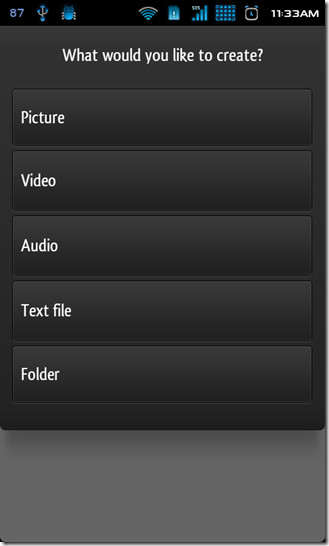
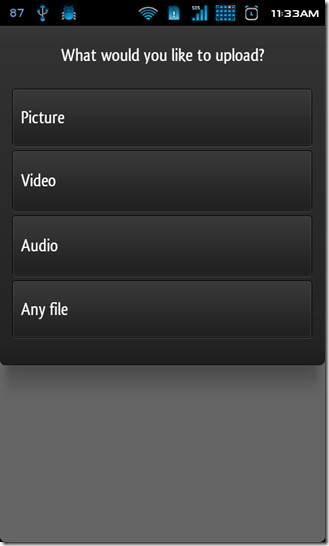
Dropbox antaa myös ladata olemassa olevia tiedostoja laitteeltasi. Napauta upload -painike tuo esiin valikon, jossa sinua pyydetään valitsemaan lähetettävän tiedostotyyppi. Voit valita Minkä tahansa tiedosto ladata APK-tiedosto, tekstitiedosto tai mikä tahansa sinusta tuntuu.
Lataa Dropbox Androidille
Verkon jakaminen tiedostoasiantuntijan kanssa
FTP-käytön saaminen Android-laitteella onmahdollista tietokoneen kautta, valitettavasti et pääse FTP-palvelimeen Android-laitteen kautta. Siellä on kuitenkin tiedostojen tutkijoita, jotka sallivat laitteen sisällön jakamisen verkossa HTTP: n avulla.
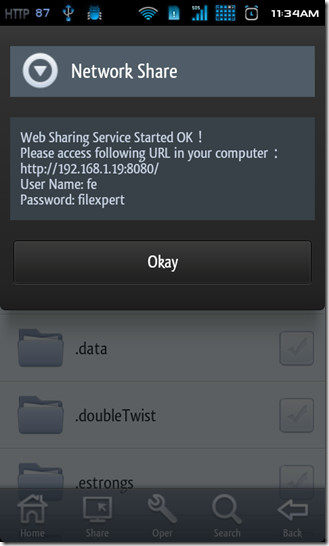
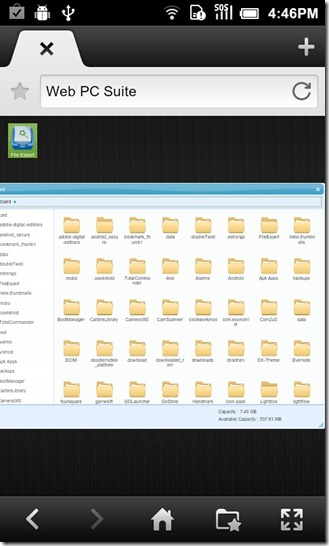
Tätä tarkoitusta varten käytimme File Expertiä, joka on yksiuseimpien ominaisuuksien rikas, ilmainen tiedostojen tutkija Android-markkinoilla tällä hetkellä. Sovellus tukee myös jakamista FTP-palvelimen ja Bluetooth OBEX FTP -palvelimen kautta. File Expertin HTTP-jakamisominaisuuden käyttäminen on hyvin yksinkertaista. Ainoa mitä sinun tarvitsee suorittaa, on ajaa File Expert ja napsauttaa Jaa nappi näytön alareunassa. Näin avaat luettelon vaihtoehdoista, joilla voit jakaa puhelimesi sisällön. valita ota käyttöön WEB-jakaminen nähdäksesi viestin ponnahdusikkunan, joka on samanlainen kuin yllä olevassa kuvakaappauksessa vasemmalla.
Jos haluat käyttää tietoja, kirjoita näkyvä URL-osoite toisen laitteen verkkoselaimeen, ja sinulla pitäisi olla pääsy ensimmäisen laitteen sisältöön. Se on niin yksinkertaista.
Lataa tiedostoasiantuntija
Automaattinen synkronointi Dropsyncin kanssa
Jos sinulla on ollut maku kaupankäyntitiedoista kahden välilläAndroid-laitteistasi ja haluat jotain automatisoitua, joka ei vaadi sinun siirtämään kaikkea manuaalisesti, meillä saattaa olla vain ratkaisu sinulle (ilmainen ratkaisu). Tämä ratkaisu on niin lähellä automaattista tietojen synkronointia kahden laitteen välillä kuin mahdollista.
Tulla sisään Dropsync, yksi ilmainen sovellus, jonka avulla voit itse valitakansio, jonka haluat synkronoida Dropbox-laitteen kanssa. Kyllä, Dropsync käyttää Dropbox-tiliäsi. Mitä sait Dropsyncin avulla? Yhdessä sovelluksessa on 2 vaihtoehtoa, maksettu ja ilmainen. Ilmainen versio, vaikka se sallii automaattisen synkronoinnin, antaa sinun tehdä se vain määrittämällä aikataulut. Lisäksi sinulla on vain yksi kansio kerrallaan. Voit vapauttaa nämä rajoitukset ostamalla Pro-version, mutta jos käytät muutama taalaa siihen, niin voisit myös tehdä niin Titanium Media Sync -sovellukselle.. Vaikka sovellus on jokaisen pennin arvoinen, jos synkronointitarpeesi eivät ole niin suuria ja monimutkaisia, voit selviytyä yhtä hyvin ilmaisella Dropsync-sovelluksella.
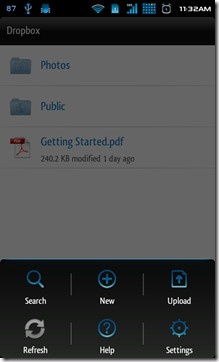
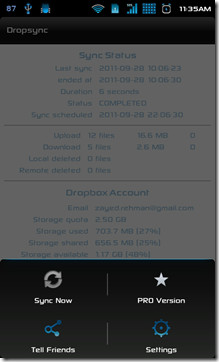
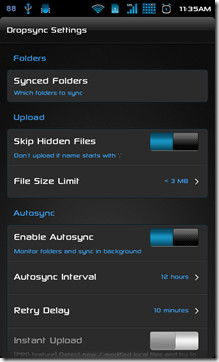
Lisätietoja Drop Sync -sovelluksesta ja sen käytöstä on artikkelissa, jonka otsikko on Dropsync for Android, joka antaa todellisen kaksisuuntaisen synkronoinnin SD-kortin ja Dropboxin välillä.
Lataa Dropsync
Synkronoi muistiinpanot Evernoten avulla
Jos olet järjestäytynyt henkilö ja haluat tehdämuistiinpanoja tärkeistä asioista, varsinkin jos omistat kaksi Android-laitetta, Evernote on kaikki mitä tarvitset. Vaikka viestin tarkoituksena on osoittaa synkronointi kahden Android-laitteen välillä, ja juuri sitä yritämme, sinun pitäisi tietää, että Evernote synkronoi myös eri ympäristöissä. Evernote on ylivoimaisesti yksi kätevimmistä muistiinpanosovelluksista, joista törmännyt, ja se on ilmainen. Evernote for Android antaa mahdollisuuden synkronoida muistiinpanosi kaikissa tuetuissa käyttöjärjestelmissä, mukaan lukien Windows ja Mac, antamalla sinulle kuvia, ääntä ja monipuolisia tekstityökaluja. Ainoa vaatimus synkronoida useiden laitteiden välillä on, että käytät samaa tiliä näissä laitteissa.
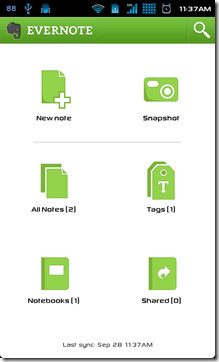
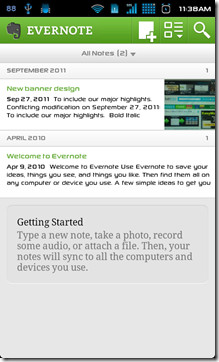
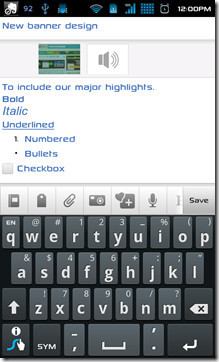
Kun Evernote on asennettu ja olet kirjautunut sisään, valitse Uusi huomautus Jos haluat lisätä uuden muistiinpanon tai katsoa olemassa olevia muistiinpanoja, siirry kohtaan Kaikki muistiinpanot. Voit myös lisätä nykyisen sijaintisi automaattisesti jokaiseen muistiinpanoon tai voit valita yhden manuaalisesti, kuten alla olevassa kuvakaappauksessa näkyy. Lyö valikko -painiketta, kun lisäät uuden muistiinpanon, ja napauta Aseta sijainti ja joko anna GPS: n määrittää sijaintisi tai vedä nasta haluamaasi sijaintiin.
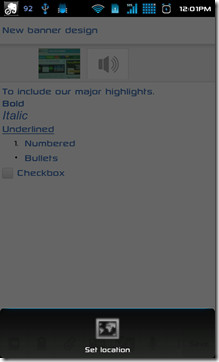
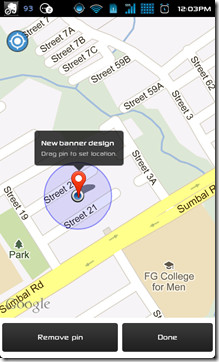
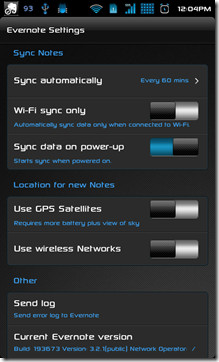
Kun olet tehnyt huomautuksen, paina Tallenna-painiketta-painikkeella ja muistiinpano ladataan Evernote-palvelimelle. Nyt jos Evernote oli jo määritetty samalla tilillä toisessa laitteessa, huomautus näkyy myös automaattisesti siellä. Voit nähdä niin alla olevassa kuvassa.
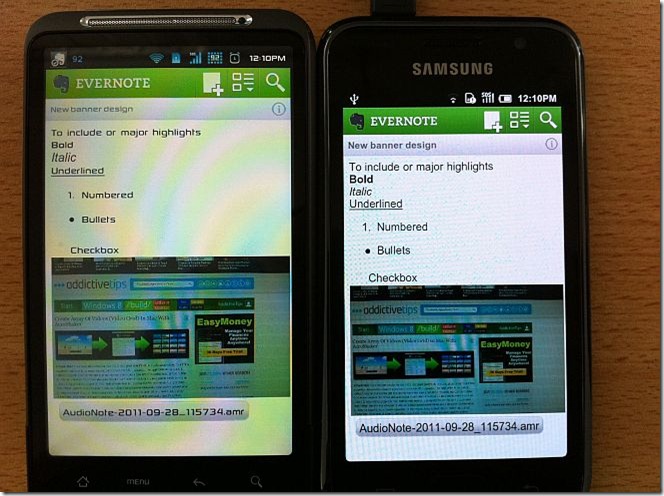
Lataa Evernote Androidille
Tämä päättää yrityksemme auttaa käyttäjiä synkronoimaanheidän Android-laitteidensa joutumatta vaikeuksiin asentaa SD-kortteja tietokoneelle ja paljon muuta. Jos on sovellus tai menetelmä, joka on mielestäsi arvokasta synkronoidaksesi tietoja kahden Android-laitteen välillä, jaa se meille alla olevassa kommenttiosassa.












Kommentit